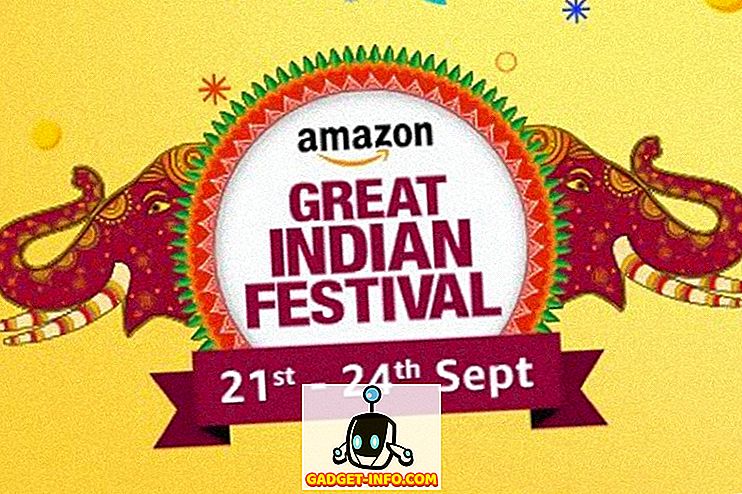Если вы недавно начали использовать Windows 10, вы можете столкнуться с проблемой, когда все начинает работать очень медленно. Если вы в конечном итоге посмотрели на процессы, запущенные в Windows 10, вы, возможно, заметили, что определенный процесс пожирает большую часть вашего процессора.
По крайней мере, так случилось со мной на одном из моих компьютеров с Windows 10. Я установил Windows 10 на несколько компьютеров, и все они работали нормально, пока я не установил ее на ноутбук Lenovo. Когда я проверил диспетчер задач, я увидел, что процесс хоста провайдера Device Association Framework (daHost.exe) занимал почти 90% ЦП в системе! Обычно он должен быть на нуле и использовать только несколько МБ ОЗУ.

Если вы видите, что это работает в вашей системе, то проблема может быть в устаревшем драйвере, работающем в вашей системе. Процесс используется для сопряжения беспроводных и проводных устройств с Windows. Поскольку Windows 10 является довольно новой и обновляется два раза в год, все еще есть много оборудования, которое еще не поддерживает Windows 10, предоставляя совместимые драйверы.
Вы можете определить, является ли причиной проблемы аппаратное обеспечение, перейдя в диспетчер устройств и проверив наличие желтых восклицательных знаков. Вы можете сделать это, перейдя в Панель управления и нажав на Диспетчер устройств.

Затем проверьте наличие желтых восклицательных знаков на сетевых картах, адаптерах дисплея и т. Д. Если вы видите один из них, то он определенно связан с этим компонентом, и вам, вероятно, нужно найти драйвер для Windows 10. Если вы не можете найти драйвер для Windows 10, попробуйте загрузить последнюю версию драйвера для Windows 7 или 8.1. Затем вы можете установить его в режиме совместимости.

Если ни один из драйверов, которые вы используете, не работает, единственная другая опция, которую вы можете иметь до выпуска более новой версии, - отключить устройство. Вы можете сделать это, щелкнув правой кнопкой мыши на устройстве в диспетчере устройств и выбрав Отключить .

Конечно, вы не сможете использовать устройство, если оно отключено, но по крайней мере вы сможете использовать Windows 10 без высокой загрузки ЦП. Если вы все это попробовали или если в диспетчере устройств ничего не отображается, оставьте комментарий здесь, и я постараюсь помочь. Наслаждайтесь!